Verwijder OnyonLock virus (Gratis Instructies) - Ontgrendel methodes bijgevoegd
OnyonLock virus Verwijdering Handleiding
Wat is OnyonLock gijzelsoftware-virus?
OnyonLock is een crypto-gijzelsoftware die afkomstig is uit de malware-groep van
Het OnyonLock virus is een gijzelsoftware programma dat bestanden versleutelt en .onyon-bestandsextensies aan de bestandsnamen toevoegt. De alternatieve naam van het virus is ONYON-gijzelsoftware, en het lijkt erop dat het een nieuwe variant is van het BTCWare-virus.
Het kwaadaardige programma corrumpeert in het algemeen foto’s, video’s, documenten en andere belangrijke bestanden, daarna creëert het een losgeldbrief en slaat die op als !#_DECRYPT_ #!.inf op het bureaublad en in de mappen die enkele versleutelde bestanden bevatten. De losgeldbrief waarschuwt het slachtoffer dat bestanden werden gecodeerd “vanwege een beveiligingsprobleem met de pc”, wat eigenlijk ook nog waar. Dit programma is echter illegaal omdat het probeert om computersystemen te infecteren met het doel om mensen af te persen. De criminelen stellen voor om een bericht te schrijven
naar decrypter@onyon.su of tk.btcw@protonmail.ch en dan de verdere acties te bespreken met de ontwikkelaars van de gijzelsoftware. Momenteel is het onbekend hoe groot het losgeld is, en het is waarschijnlijk dat ze bereid zijn om over deze kwestie te onderhandelen. De losgeldbrief bevat ook een voorwaarde: het slachtoffer heeft drie dagen om de aanvallers te schrijven; anders zullen ze de decryptiesleutel van hun servers verwijderen, waardoor dataherstel onmogelijk zou worden. De aanvallers stellen voor om de decryptiesleutel te testen door drie versleutelde bestanden te versturen; hun totale grootte moet echter minder dan 10 Mb zijn. Slachtoffers van deze gijzelsoftware wordt geadviseerd om OnyonLock zo snel mogelijk te verwijderen en hun bestanden te herstellen met behulp van databack-ups. De malware moet alleen met behulp van professionele malware-verwijderingshulpmiddelen worden verwijderd, bijvoorbeeld FortectIntego.
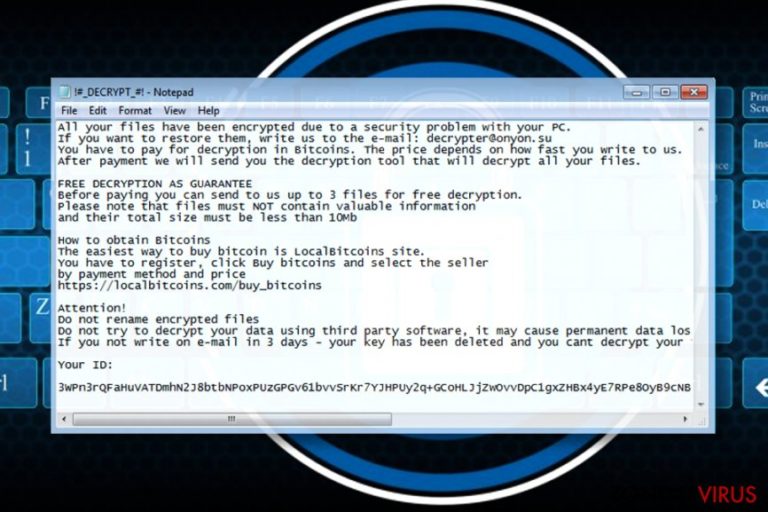
Het eerste e-mailadres verwijst naar de onyon[.]su-pagina, en omdat we besloten om deze pagina te bezoeken, ontdekten we dat ze geen inhoud heeft, behalve een enorme GIF van twee kinderen die angstig proberen te kijken. Het gebruik van die GIF is waarschijnlijk een grap van de cybercriminelen maar we zijn er echter zeker van dat het niet leuk is voor mensen die slachtoffer zijn van de gijzelsoftware-aanval. Daarnaast hebben we uitgezocht wie deze site heeft geregistreerd, en het WhoIs-rapport laat zien dat het e-mailadres van de registrator jonnnilson29[@]gmail.com is. Als u een e-mail van deze persoon ontvangt, open die dan niet! De aanvaller wordt mogelijk binnenkort aangehouden. Daarom raden we u aan het verwijderen van OnyonLock bovenaan uw takenlijst te plaatsen.
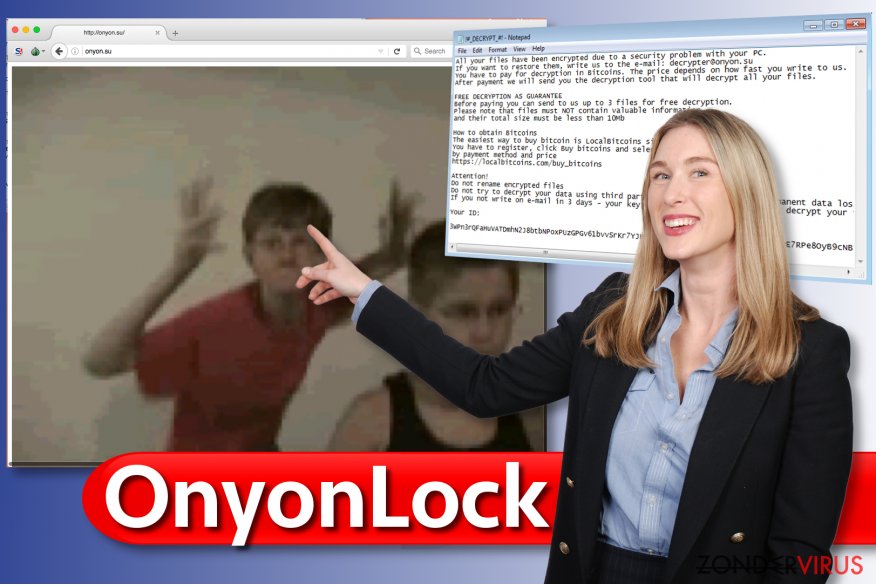
Uitleg over de distributiemethoden van gijzelsoftware
De OnyonLock-gijzelsoftware verspreidt zich naar verluidt via spamberichten, dus wees voorzichtig bij het openen van e-mails. Verzeker u ervan dat u de afzender persoonlijk kent, zo niet, haast u dan niet om op links of bijlagen die aan deze virtuele brief zijn toegevoegd, te klikken. We raden u ook verdachte sites af voor het delen van bestanden en vooral die van de nep “Rogers Hi-Speed Internet”-software, die gebruikt wordt om BTCWare-gijzelsoftware te verspreiden. In het algemeen zou u nooit software van verdachte websites moeten downloaden en ook feedback te lezen van andere mensen die de software die u zoekt al eerder hebben gedownload. Zelfs legitieme programma’s kunnen kwaadaardige componenten bevatten, maar alleen als u deze programma’s downloadt van schadelijke of phishing-websites. Het zich bewust zijn van malware-distributiemethoden kan u helpen om deze gevaarlijke programma’s te vermijden, maar zelfs de meest oplettende computer gebruikers kunnen slachtoffers worden van de vele verschillende cyberaanvallen. Daarom raden we aan om een back-up te maken, uw computerprogramma’s regelmatig bij te werken en natuurlijk een betrouwbare anti-malware-software te installeren.
De beste manier om de OnyonLock-gijzelsoftware te verwijderen
Als u zich afvraagt wat de beste manier is om het OnyonLock-virus te verwijderen, dan hebben we het antwoord voor u: de automatische manier. Daarom raden we aan om een volledige systeemscan uit te voeren met krachtige software die u kan helpen om zowel spyware als malwaretype-programma’s uit te schakelen. Echter, zelfs de beste beveiligingsprogramma’s kunnen worden gestopt door obstakels die worden gecreëerd door de kwaadaardige software; Daarom raden we u aan om de onderstaande OnyonLock-verwijderingsinstructies te lezen die we voor u hebben voorbereid.
Manuele OnyonLock virus Verwijdering Handleiding
Gijzelsoftware: handmatig gijzelsoftware verwijderen in veilige modus
Begin door uw computer opnieuw op te starten in de veilige modus met behulp van netwerken. We hebben deze handleiding voorbereid en foto’s toegevoegd om de taak voor u te vergemakkelijken.
Belangrijk! →
Een handmatige verwijdering gids zou te ingewikkeld kunnen zijn voor occasionele computergebruikers. Het vereist dat geavanceerde IT-kennis correct worden uitgevoerd (als vitale systeembestanden worden verwijderd of beschadigd, kan dit leiden tot een volledige aantasting van Windows), en het kan ook uren duren om te voltooien. Daarom raden wij je aan de automatische methode hierboven te gebruiken.
Stap 1. Toegang tot veilige modus met netwerken
Handmatige verwijdering van malware kan het beste worden uitgevoerd in de veilige modus.
Windows 7 / Vista / XP
- Klik Start > Afsluiten > Herstart > OK
- Wanneer je computer actief wordt, druk dan op de F8 toets (als dat niet werkt, probeer dan F2, F12, Del, enz. – het hangt allemaal af van je moederbord model) meerdere malen totdat je het Advanced Boot Options venster ziet.
- Selecteer Veilige Modus met Netwerk in de lijst.

Windows 10 / Windows 8
- Klik met de rechtermuisknop op Start en selecteer Instellingen.

- Scroll naar beneden en kies Update & Security.

- Kies Herstel aan de linkerkant van het venster.
- Scroll nu naar beneden naar het onderdeel Geavanceerd opstarten.
- Klik op Nu opnieuw heropstarten.

- Selecteer Probleemoplossing

- Ga naar Geavanceerde opties.

- Selecteer Opstartinstellingen.

- Klik op Herstarten.
- Klik nu op 5 of klik op 5) Veilige modus met Netwerken inschakelen.

Stap 2. Sluit verdachte processen af
Windows Taakbeheer is een handig hulpmiddel dat alle processen toont die op de achtergrond draaien. Als malware een proces uitvoert, moet je het afsluiten:
- Klik op Ctrl + Shift + Esc op je toetsenbord om Windows Taakbeheer te openen.
- Klik op Meer details.

- Scroll naar beneden naar het gedeelte Achtergrond processen en kijk of er iets verdachts is.
- Klik met de rechtermuisknop en selecteer Open bestandslocatie.

- Go back to the process, right-click and pick End Task.

- Verwijder de inhoud van de schadelijke map.
Stap 3. Controleer programma Opstarten
- Klik op Ctrl + Shift + Esc op je toetsenbord om Windows Taakbeheer te openen.
- Ga naar tabblad Opstarten.
- Klik met de rechtermuisknop op het verdachte programma en kies Uitschakelen.

Stap 4. Verwijder virusbestanden
Malware-gerelateerde bestanden kunnen op verschillende plaatsen in je computer worden gevonden. Hier zijn instructies die je kunnen helpen ze te vinden:
- Typ in Windows Zoeken Schijfopruiming in en klik op Enter.

- Selecteer de schijf die je wilt opschonen (C: is standaard je hoofdschijf en is waarschijnlijk de schijf met de schadelijke bestanden).
- Blader door de lijst met te verwijderen bestanden en selecteer het volgende:
Temporary Internet Files
Downloads
Recycle Bin
Temporary files - Kies systeembestanden opschonen.

- Je kunt ook zoeken naar andere schadelijke bestanden die verborgen zijn in de volgende mappen (typ deze items in Windows Zoeken en klik op Enter):
%AppData%
%LocalAppData%
%ProgramData%
%WinDir%
Herstart de pc in normale modus wanneer je klaar bent.
Verwijder OnyonLock door System Restore te gebruiken
-
Stap 1: Herstart je computer in Safe Mode with Command Prompt
Windows 7 / Vista / XP- Klik op Start → Shutdown → Restart → OK.
- Als je pc actief wordt begin dan meerdere keren te drukken op F8 tot je het Advanced Boot Options venster ziet
-
Selecteer Command Prompt uit de lijst

Windows 10 / Windows 8- Druk op de Power knop in het Windows aanmeld scherm. Druk nu op Shift op je toetsenbord en hou ingedrukt, en klik dan op Restart.
- Selecteer nu Troubleshoot → Advanced options → Startup Settings en tenslotte druk op Restart
-
Zodra je pc actief wordt, selecteer je Enable Safe Mode with Command Prompt in het Startup Settings venster

-
Stap 2: Herstel je systeembestanden en instellingen
-
Zodra het Command Prompt venster verschijnt, geef je cd restore in en klik op Enter

-
Typ nu rstrui.exe en klik opnieuw op Enter.

-
Als een nieuw venster verschijnt, klik je op Next en seleteer het herstelpunt dat voor de infiltratie van OnyonLock is. Klik nadien op Next


-
Klik nu op Yes om het systeemherstel te starten

-
Zodra het Command Prompt venster verschijnt, geef je cd restore in en klik op Enter
Bonus: Herstel je data
De handleiding hierboven wordt verondersteld je te helpen bij het verwijderen van OnyonLock van je computer. Om je gecodeerde bestanden te herstellen, raden we je aan om de gedetailleerde handleiding te gebruiken die opgesteld werd door zondervirus.nl beveiliging expertenAls u het virus al heeft verwijderd, sluit u de drive met de backup op de computer aan. Importeer de bestanden. Als u geen back-up van de gegevens heeft, is het erg moeilijk om corrupte bestanden te herstellen. Vergeet niet dat het betalen van het losgeld niet garandeert dat de gegevens ook inderdaad worden hersteld! In plaats van te overwegen of u moet betalen of niet, probeert u beter de volgende gegevensherstelopties.
Als je bestanden gecodeerd werden door OnyonLock, kan je verschillende methodes gebruiken om ze te herstellen
Data Recovery Pro-tool
U moet zeker Data Recovery Pro uitproberen om uw corrupte bestanden te herstellen.
- Download Data Recovery Pro;
- Volg de stappen in de Data Recovery Setup en installeer het programma op je computer;
- Start het en scan je computer op bbestanden gecodeerd door de OnyonLock ransomware;
- Herstel ze.
Shadow-Explore uw PC voor VSS
Gewoonlijk verwijderen virussen de VSS-kopieën na het infecteren van het systeem. Soms faaltgijzelsoftware echter om de schadelijke instructies volledig uit te voeren. Daarom moet u ShadowExplorer een kans geven om resterende VSS-kopieën te vinden om uw bestanden te herstellen.
- Download Shadow Explorer (http://shadowexplorer.com/);
- Volg de Shadow Explorer Setup Wizard en installeer deze toepassing op je computer;
- Start het programma en doorloop het drop down menu in de linker bovenhoek om de schijf van je gecodeerde data te selecteren. Kijk welke mappen er zich bevinden;
- Rechter muisklik op de map die je wilt herstellen en selecteer “Export”. Je kan ook selecteren waar je het wilt bewaren.
Tenslotte zou je er steeds moten aan denken om je pc te beschermen tegen crupto-ransomware. Om je pc tegen OnyonLock en andere ransomwares te beschermen, gebruik je best een betrouwbare anti-spyware zoals FortectIntego, SpyHunter 5Combo Cleaner of Malwarebytes
Aanbevolen voor jou
Kies een goede webbrowser en verbeter uw veiligheid met een VPN-tool
Online spionage is de laatste jaren in een stroomversnelling geraakt en mensen zijn steeds meer geïnteresseerd in hoe ze hun privacy online kunnen beschermen. Een van de basismethoden om een beveiligingslaag toe te voegen: kies de meest persoonlijke en veilige webbrowser. Hoewel webbrowsers geen volledige privacybescherming en beveiliging kunnen bieden, zijn sommige veel beter in sandboxing, HTTPS-upgrade, actieve contentblokkering, trackingblokkering, phishingbescherming en vergelijkbare privacygerichte functies.
Toch is er een manier om een extra beschermingslaag toe te voegen en een volledig anonieme webbrowserpraktijk te creëren met behulp van Private Internet Access VPN. Deze software leidt het verkeer om via verschillende servers en laat zo uw IP-adres en geolocatie in de vorm van een vermomming achter. De combinatie van een beveiligde webbrowser en Private Internet Access VPN laat u toe om te surfen op het internet zonder het gevoel te hebben dat u bespioneerd wordt of dat u het doelwit bent van criminelen.
Back-upbestanden voor later gebruik, in het geval van een malware-aanval
Softwareproblemen als gevolg van malware of direct gegevensverlies door versleuteling kunnen leiden tot problemen met uw apparaat of permanente schade. Als u over goede, actuele back-ups beschikt, kunt u na een dergelijke gebeurtenis gemakkelijk herstellen en weer aan het werk gaan.
Het is van essentieel belang om updates te maken van uw back-ups na eventuele wijzigingen op het apparaat, zodat u terug kunt keren naar het punt waar u aan werkte wanneer malware iets verandert of problemen met het apparaat gegevens- of prestatiecorruptie veroorzaken. Vertrouw op dergelijk gedrag en maak een dagelijkse of wekelijkse back-up van uw bestanden.
Als u beschikt over de vorige versie van elk belangrijk document of project, kunt u frustratie en problemen voorkomen. Het komt goed van pas wanneer malware uit het niets opduikt. Gebruik Data Recovery Pro voor systeemherstel doeleinden.







